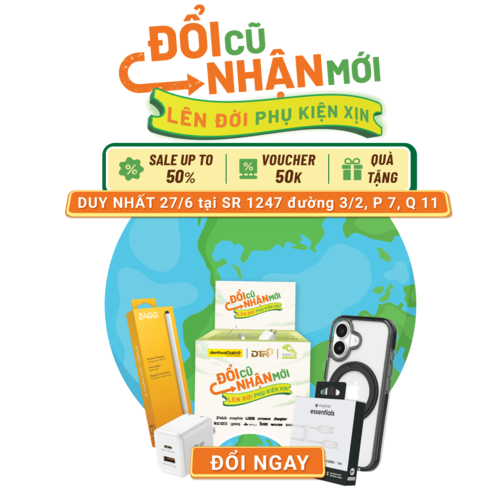Việc gặp phải lỗi không kết nối được wifi trên điện thoại Android chắc hẳn đã khiến nhiều người cảm thấy khó chịu khi không thể truy cập Internet để làm việc hay giải trí. Tình trạng này có thể bắt nguồn từ nhiều nguyên nhân như lỗi cấu hình mạng, trùng địa chỉ IP, xung đột phần mềm hoặc router gặp sự cố. Đừng lo lắng, bài viết của Điện Thoại Giá Kho sẽ mách bạn những mẹo fix lỗi cực nhanh và dễ thực hiện, giúp điện thoại kết nối Wi-Fi ổn định chỉ trong một nốt nhạc.
Xem nhanh
Nguyên nhân gây lỗi không kết nối được wifi trên điện thoại Android
Lỗi không kết nối được wifi trên Android là tình trạng khá phổ biến, khiến người dùng không thể truy cập Internet, ảnh hưởng đến công việc và giải trí. Có nhiều nguyên nhân dẫn đến vấn đề này, dưới đây là những lý do thường gặp:
- Lỗi từ thiết bị điện thoại: Điện thoại Android có thể gặp trục trặc phần mềm hoặc phần cứng, khiến chức năng kết nối wifi bị gián đoạn. Ví dụ như hỏng chip wifi, lỗi hệ điều hành hoặc xung đột phần mềm.
- Lỗi do mạng wifi hoặc router: Đôi khi nguyên nhân không nằm ở điện thoại mà xuất phát từ router/modem. Thiết bị phát wifi gặp sự cố, mạng không ổn định, quá nhiều thiết bị kết nối cùng lúc hoặc router bị treo cũng dẫn đến lỗi không kết nối được wifi trên điện thoại.
- Sai mật khẩu hoặc cấu hình mạng: Việc nhập sai mật khẩu wifi hoặc điện thoại lưu thông tin mạng cũ, bị lỗi cấu hình IP/DNS cũng khiến điện thoại không thể truy cập wifi.
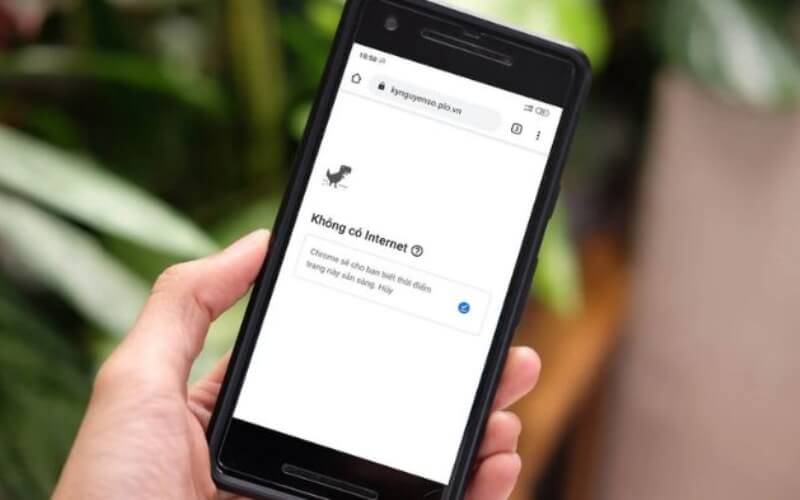
- Chế độ máy bay hoặc wifi chưa bật: Nhiều người dùng vô tình kích hoạt chế độ máy bay hoặc quên bật wifi, dẫn đến tình trạng điện thoại không kết nối được mạng.
- Xung đột ứng dụng hoặc phần mềm chạy ngầm: Một số ứng dụng chạy ngầm hoặc phần mềm cài đặt thêm có thể gây xung đột, khiến điện thoại Android gặp lỗi khi kết nối wifi.
Việc xác định đúng nguyên nhân gây lỗi không kết nối được wifi trên điện thoại sẽ giúp bạn dễ dàng tìm ra cách khắc phục phù hợp và hiệu quả hơn.
Cách khắc phục lỗi không kết nối được WiFi trên điện thoại Android
Lỗi smartphone kết nối Wi-Fi chập chờn
Khi bạn gặp tình trạng hỏng kết nối được wifi trên điện thoại, lúc lại bị ngắt, rất có thể nguyên nhân nằm ở chế độ tiết kiệm pin hoặc cài đặt Wi-Fi tự động ngắt khi màn hình tắt. Điều này khiến kết nối mạng bị gián đoạn và mất thời gian khởi động lại khi bạn mở khoá thiết bị. Để xử lý tình trạng Wi-Fi chập chờn trên smartphone, bạn hãy thực hiện theo các bước sau:
- Bước 1: Truy cập vào mục Cài đặt trên điện thoại > chọn Wi-Fi.
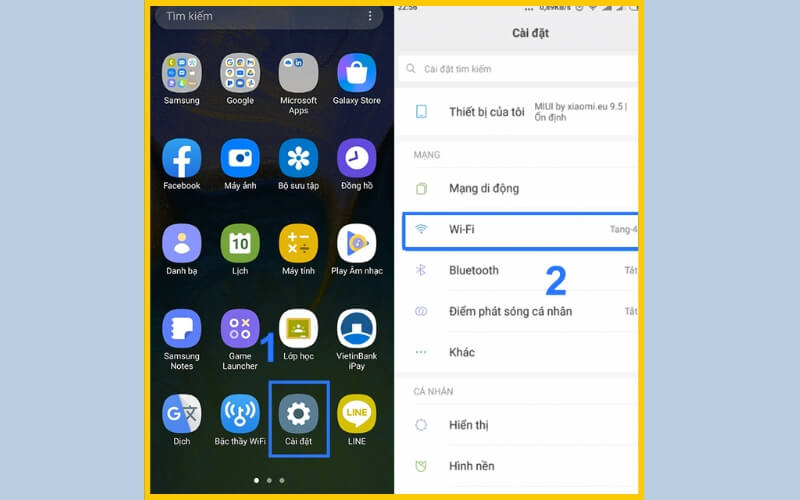
- Bước 2: Nhấn vào Cài đặt nâng cao (hoặc Tùy chọn nâng cao, tuỳ dòng máy) > tại phần Bật Wi-Fi khi ngủ, chọn Luôn luôn để đảm bảo Wi-Fi luôn duy trì kết nối ngay cả khi màn hình tắt.
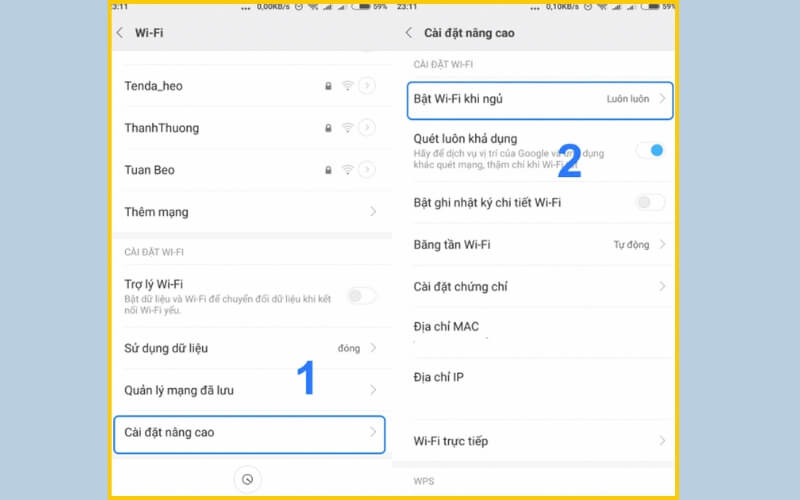
Việc điều chỉnh cài đặt này giúp điện thoại của bạn giữ kết nối Wi-Fi ổn định hơn, tránh bị gián đoạn khi sử dụng.
Tham khảo Top iPhone bán chạy nhất tại Điện Thoại Giá Kho
Đã kết nối Wi-Fi nhưng không truy cập mạng
Tình trạng điện thoại báo đã kết nối Wi-Fi nhưng không vào được mạng thường xuất phát từ lỗi thiết lập địa chỉ IP, gateway hoặc DNS chưa chính xác. Đây cũng là một dạng không kết nối được wifi trên điện thoại mà người dùng hay gặp phải.
Để xử lý nhanh vấn đề lỗi không kết nối được wifi trên điện thoại android, bạn hãy thực hiện theo các bước sau:
- Bước 1: Vào Cài đặt > chọn Kết nối.
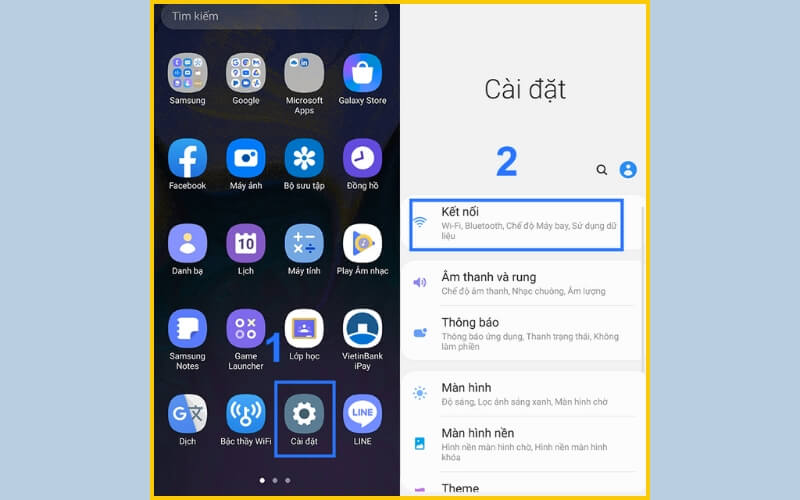
- Bước 2: Chọn Wi-Fi > nhấn vào biểu tượng bánh răng bên cạnh mạng đang sử dụng.
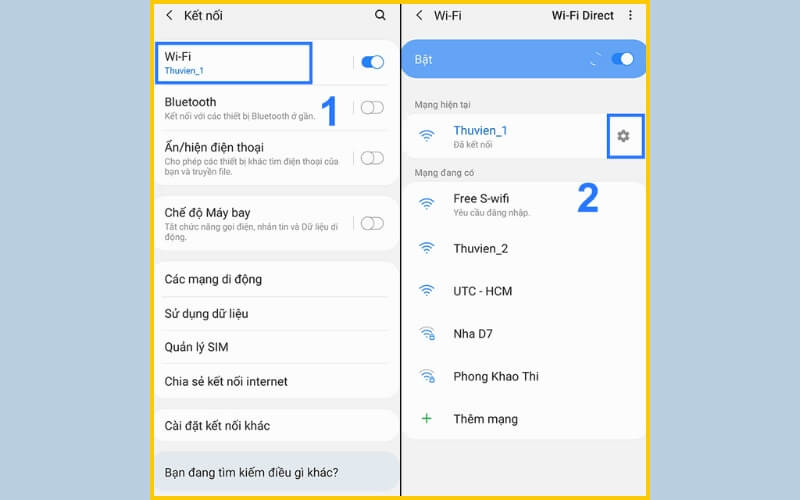
- Bước 3: Vào Nâng cao > đổi Cài đặt IP sang Tĩnh.
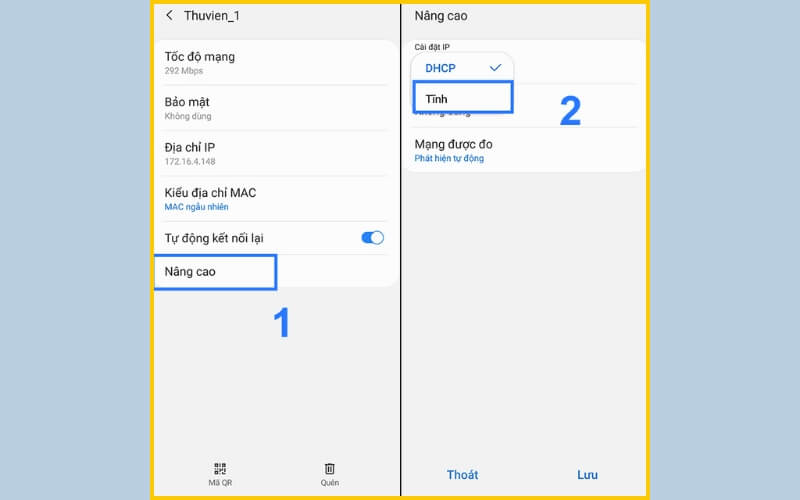
- Bước 4: Đặt lại thông số Gateway, DNS rồi nhấn OK để lưu.
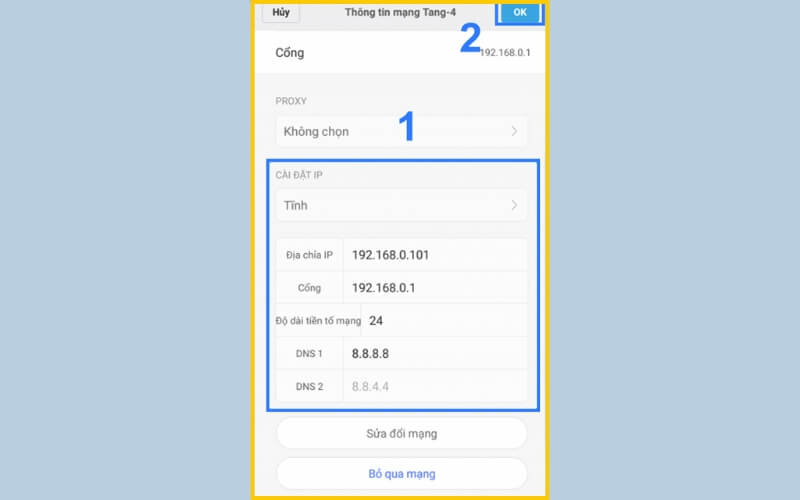
Sau khi cài đặt xong, hãy thử kết nối lại để kiểm tra xem điện thoại đã truy cập mạng ổn định hơn chưa.
Lỗi Wi-Fi bị ngắt sau vài phút kết nối
Một trong những biểu hiện của lỗi không kết nối được wifi trên điện thoại Android là Wi-Fi kết nối thành công nhưng chỉ sử dụng được vài phút rồi tự động rớt mạng. Nguyên nhân chủ yếu là do hệ điều hành Android gặp trục trặc khi cấp phát địa chỉ IP, khiến thiết bị liên tục ngắt kết nối và tìm IP mới.
Để xử lý nhanh tình trạng này, bạn hãy thực hiện theo hướng dẫn sau:
- Bước 1: Tải và cài đặt ứng dụng WiFi Fixer từ cửa hàng ứng dụng uy tín.
- Bước 2: Khởi động lại router Wi-Fi để đảm bảo mạng hoạt động ổn định.

- Bước 3: Mở ứng dụng WiFi Fixer trên điện thoại. Ứng dụng này sẽ tự động đặt lại file hệ thống liên quan đến Wi-Fi và dịch vụ IP, giúp khắc phục lỗi không kết nối được wifi trên điện thoại Android dạng rớt mạng sau vài phút.
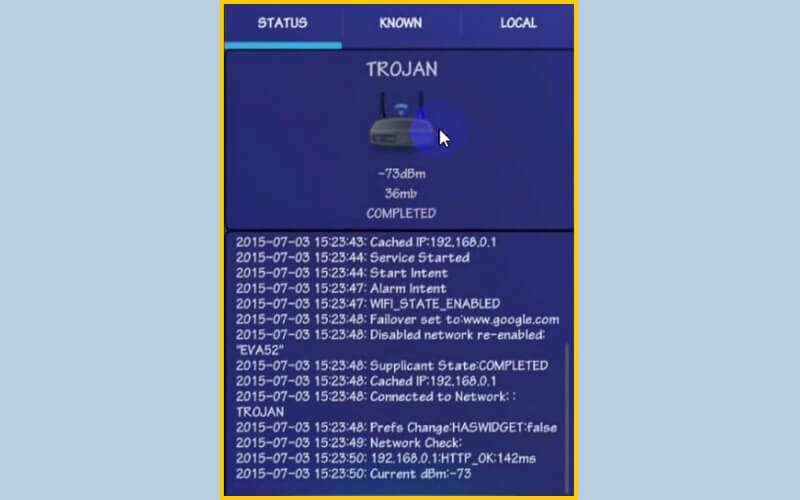
- Bước 4: Khi gặp vấn đề kết nối, vuốt thanh trạng thái xuống > nhấn Reassociate để yêu cầu thiết bị kết nối lại Wi-Fi.
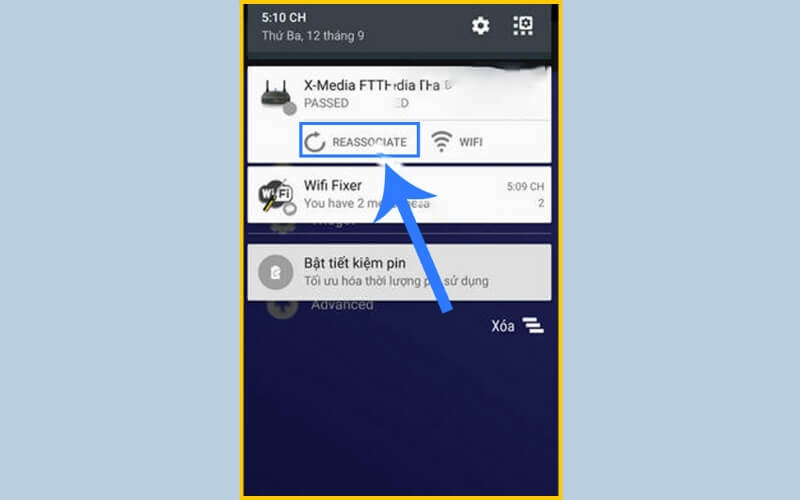
Với cách làm này, bạn có thể cải thiện đáng kể độ ổn định của Wi-Fi trên điện thoại, hạn chế rơi vào tình trạng mất mạng đột ngột.
Cách xử lý khi điện thoại bị trùng IP và không truy cập được Wi-Fi
Một trong những nguyên nhân dẫn đến lỗi không kết nối được wifi trên điện thoại Android là thiết bị gặp tình trạng trùng địa chỉ IP. Khi đó, bộ phát Wi-Fi (router) xảy ra lỗi trong quá trình cấp phát IP, khiến điện thoại không thể truy cập mạng dù đã kết nối thành công.
Để khắc phục nhanh lỗi này, bạn có thể tự chỉnh lại địa chỉ IP theo các bước sau:
- Bước 1: Mở Cài đặt trên điện thoại > chọn Kết nối.
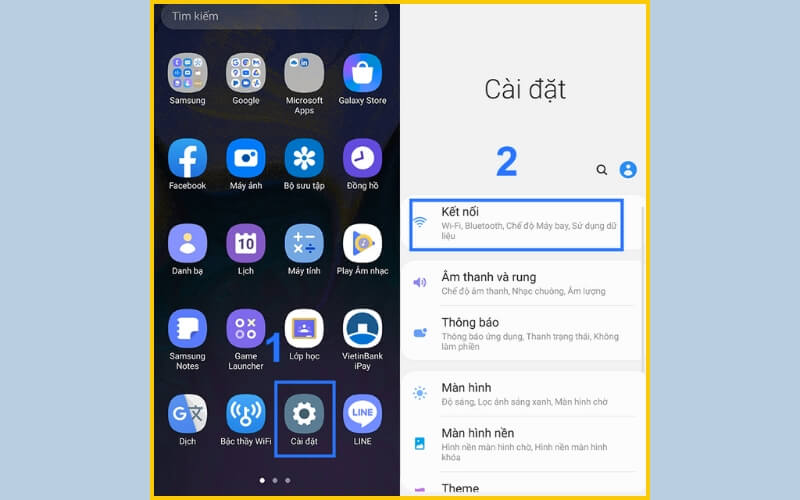
- Bước 2: Vào Wi-Fi > nhấn biểu tượng bánh răng bên cạnh tên mạng đang kết nối.
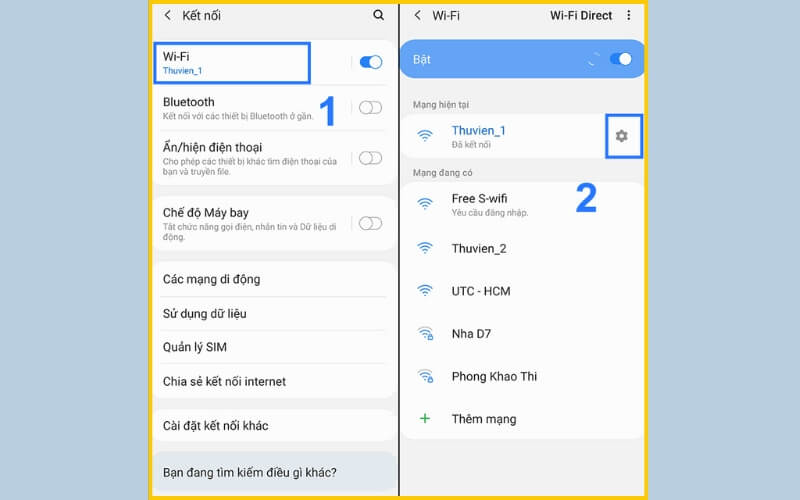
- Bước 3: Chọn Nâng cao > tại mục Cài đặt IP, đổi sang chế độ Tĩnh.
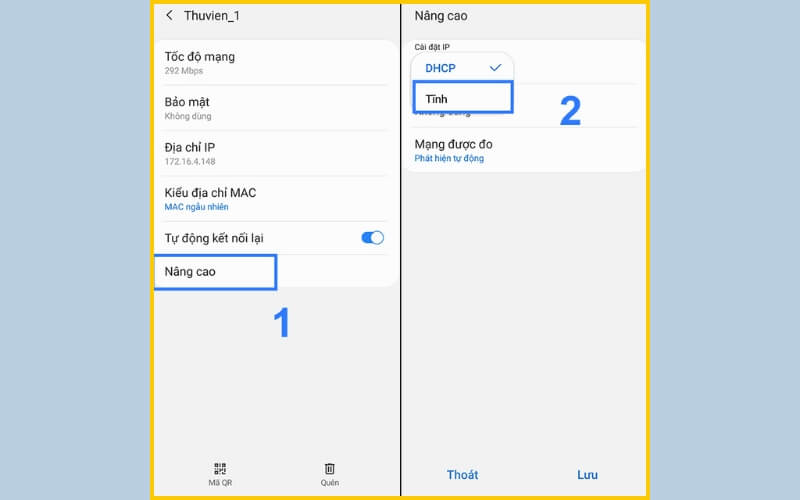
- Bước 4: Nhập lại địa chỉ IP mới sao cho không trùng với thiết bị khác trong mạng, sau đó nhấn Lưu để áp dụng thay đổi.
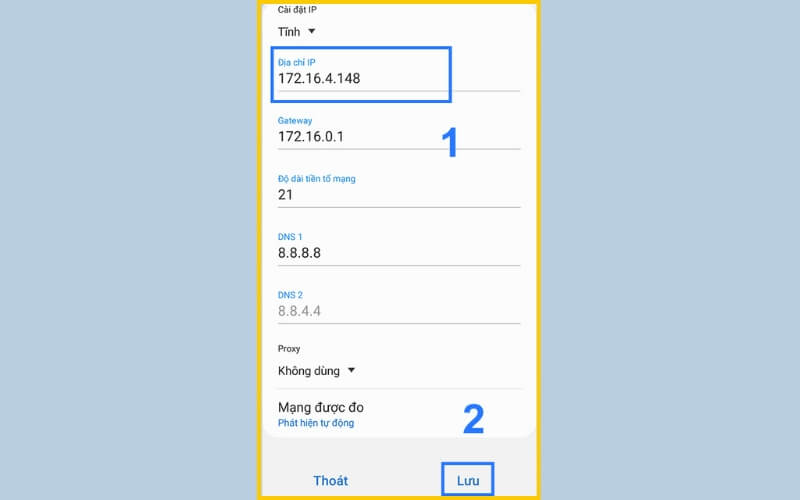
Việc đặt IP tĩnh giúp điện thoại tránh được xung đột địa chỉ, từ đó xử lý hiệu quả lỗi kết nối được wifi trên điện thoại Android do trùng IP.
Hy vọng với những mẹo đơn giản trên, bạn đã có thể tự xử lý nhanh lỗi không kết nối được wifi trên điện thoại Android mà không cần đến kỹ thuật viên. Nếu đã thử các cách nhưng điện thoại vẫn không vào được mạng, hãy kiểm tra lại router hoặc mang thiết bị đến trung tâm uy tín để được hỗ trợ kịp thời. Đừng để lỗi kết nối Wi-Fi làm gián đoạn công việc và trải nghiệm của bạn nhé!
Đọc thêm:
- 10+ App quay màn hình iPhone và Android miễn phí, chất lượng
- Cách tắt Gemini trên Android siêu nhanh chóng trong các ứng dụng
- Hướng dẫn gửi ảnh từ iPhone sang Android bằng Bluetooth đơn giản
Địa chỉ showroom của Điện thoại Giá Kho tại TP. HCM
121 Chu Văn An, P26, Quận Bình Thạnh, HCM
1247, Đường 3 Tháng 2, P7, Quận 11, HCM
947 Quang Trung, P14, Quận Gò Vấp, HCM
56 Lê Văn Việt, Phường Hiệp Phú, TP. Thủ Đức